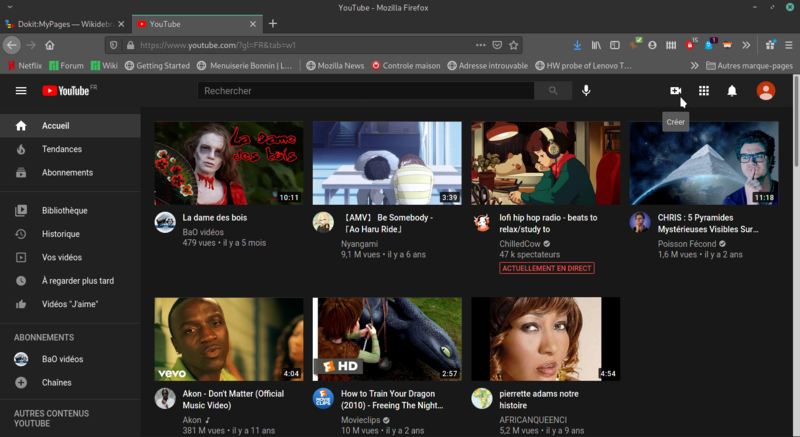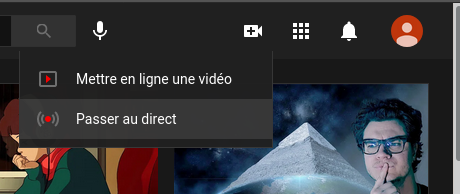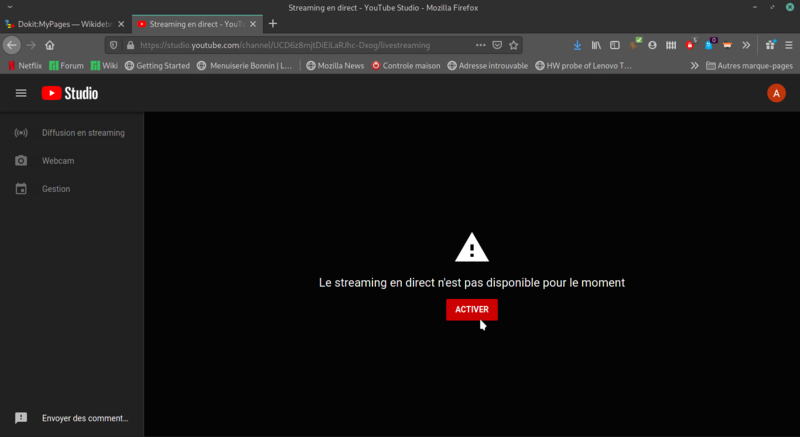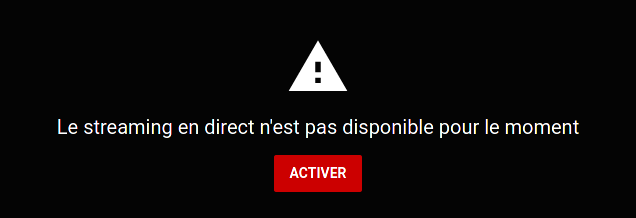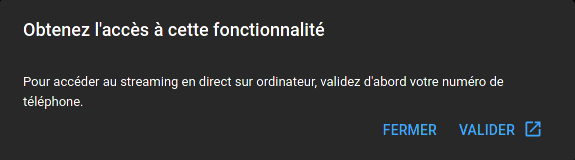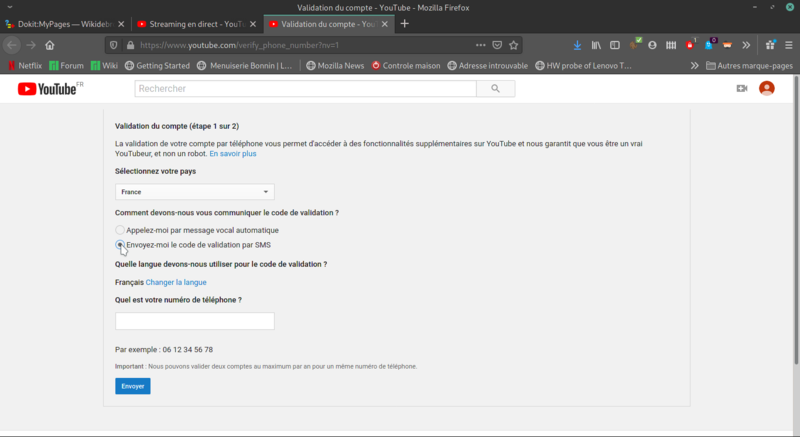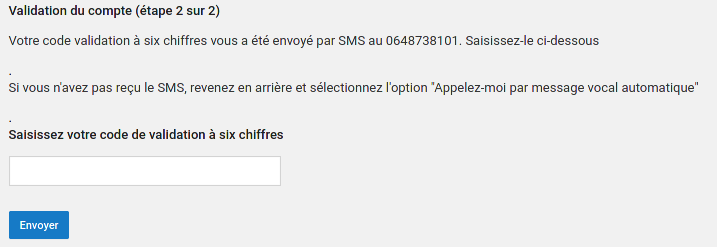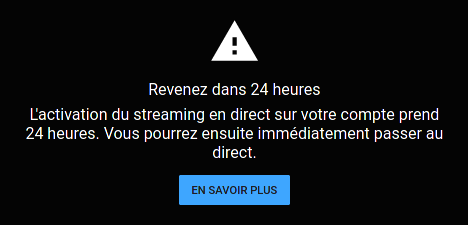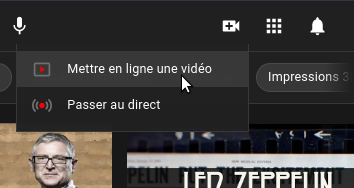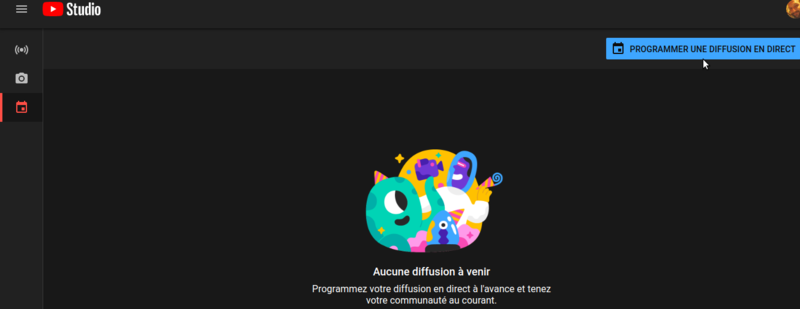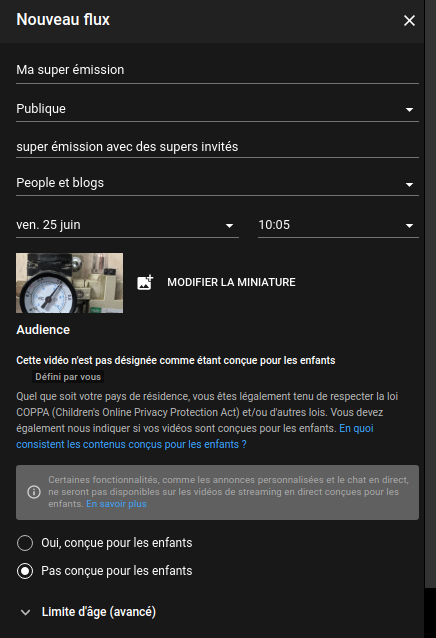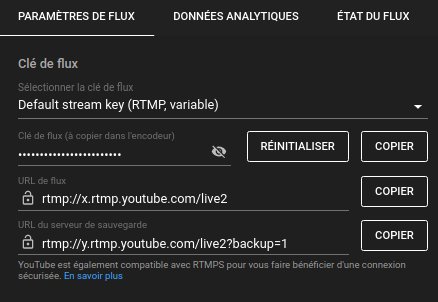Sommaire
- 1 Introduction
- 2 Étape 1 - Activez la fonctionnalité Live stream à Youtube #1
- 3 Étape 2 - Activez la fonctionnalité Live stream à Youtube #2
- 4 Étape 3 - Activez la fonctionnalité Live stream à Youtube #3
- 5 Étape 4 - 24h plus tard ....
- 6 Étape 5 - Configurez votre flux
- 7 Étape 6 - La salle de diffusion
- 8 Commentaires
Introduction
Qui n'a jamais révé de produire une emission vidéo ? De se prendre pour jean pierre pernaud ou de proposer des reportages en direct ?
Dans ce tutoriel, nous allons voir ensemble comment configurer la platteforme youtube pour créer votre emission de télévision, sachez que ce tutoriel est reproductible avec d'autres platteformes telles que facebook etc etc...- Matériel et outils
Étape 1 - Activez la fonctionnalité Live stream à Youtube #1
Tout d'abord, il vous faut un compte Google pour pouvoir accéder à youtube, une fois connecté à youtube sous votre compte, cliquez sur la petite caméra en haut à droite, puis Passer au direct
Étape 2 - Activez la fonctionnalité Live stream à Youtube #2
Si vous n'avez pas activé la fonctionnalité de streaming vous aurez cette page, il vous suffit donc d'activer la fonctionnalité en cliquant sur activer
Étape 3 - Activez la fonctionnalité Live stream à Youtube #3
à ce stade, il faudra pour je ne sais quelle raison, youtube vous demande de valider votre identité via un numéro de téléphone,
Entrez le numéro de téléphone concerné, puis attendez la réception d'un SMS qui vous indiquera le code de validation
Une fois les étapes réalisées Votre chaine sera activée avec la fonctionnalité live.
ATTENTION ! Il faut attendre 24h pour que la fonctionnalité soit valide !
Étape 4 - 24h plus tard ....
Après 24h d'attente, la nouvelle fonctionnalité est normalement ajoutée à votre compte youtube.
Pour commencer la configuration de la diffusion en direct, rendez vous sur votre compte, en haut à droite, cliquez sur passez au direct
Une nouvelle page apparait, puis cliquez sur programmer une diffusion en direct
Étape 5 - Configurez votre flux
La page de configuration de la diffusion apparaît :
Renseignez le nom de votre émission, la description, la date de diffusion, la vignette et sélectionnez Pas conçue pour les enfants .
Pourquoi :
Si vous proposez du contenu pour les enfants, youtube va être intransigeant sur la modération de contenu, mais comme se sont des robots qui font le travail de modération il se peut que votre vidéo ne soit pas diffusée.
Étape 6 - La salle de diffusion
Une fois votre flux configuré, vous arriverez dans la salle de diffusion.
Ici pas mal de paramètres vous permettent de gérer la qualité de diffusion, d'activer le chat et chose très intéressante la clef de flux !
Cette clef de la forme yjdg-ujxz-7bsp-gf8r-3gcw vous sera très utile pour connecter OBS studio ou Zoom à votre chaine youtube
Vous pouvez alors vous rendre sur ce tutoriel pour configurer Zoom et ainsi duffuser votre visio :
Dernière modification 4/06/2021 par user:Julienrat.
Published